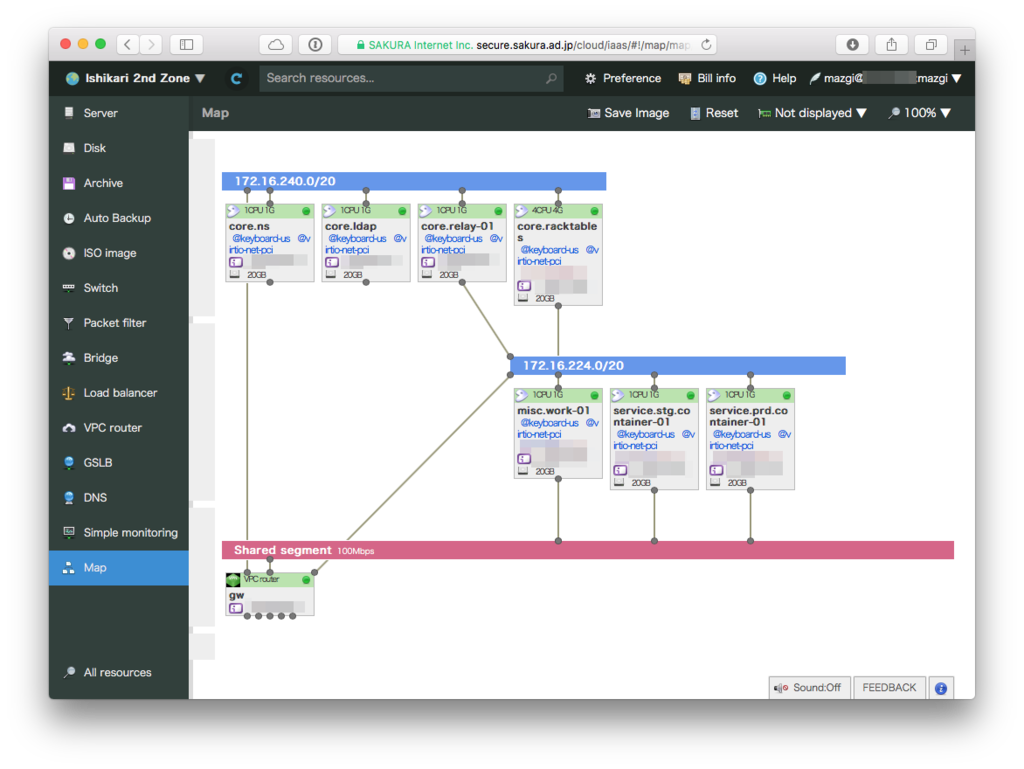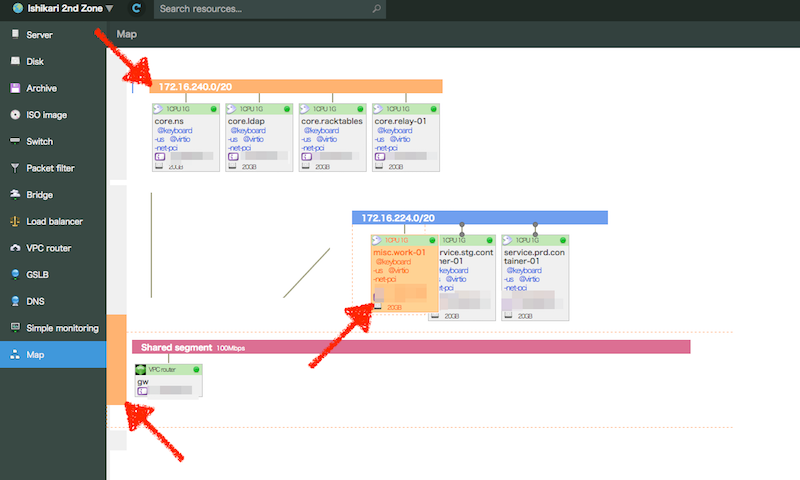ご縁で書籍「新米サーバ/インフラ担当者のための 仮想サーバ/クラウド技術の常識」と一部の方にはおなじみ「さくらのクラウド2万円クーポン」を頂戴しました!
「新米サーバ/インフラ担当者のための 仮想サーバ/クラウド技術の常識」はさくらのクラウドを例に、クラウドサービスの申込からWordPressサイトの構築、果ては障害監視や可用性向上まで一貫して扱った書籍です。
クーポンとセットで頂いたら、これはもう「このクーポン使って本の通りに試すしかないでしょ!」ということでありがたく読ませていただきました。

目次
まず結論を一言
本書は「クラウドサービスを申し込んでWordPressのサイトを公開しましょう!」という内容に留まらず、WordPressをはじめとしたWebアプリケーションを実践的な運用についての指南まで一貫して書かれた素晴らしい書籍です!
実際、ある程度のコーポレートサイトやWebサイト・Webサービスであれば本書の内容+αで運用を始められるのではないでしょうか。
こういう方にオススメ!
申込やWordPressサイトの構築・設定自体ももちろんとても丁寧に説明されていますが、読者が本当に実践的にWordPressサイトを長期運用できるよう、以下のように順にステップアップしていきます。
- 初期構築(1台に全部入れ)+独自ドメイン取得
- データベースサーバーを分離する
- コントロールパネルでスケールアップする
- ロードバランサーを使ってスケールアウトする
- セキュリティ向上のためファイアウォールとメンテナンス用VPNを設定する(簡単)
- Zabbixを使ってサーバーの監視設定をする
- データベースを冗長化する
なお本書の最後の章でも触れられていますが、本書の内容はWordPressに限らず色々なWebアプリケーションを運用する際にとても役立ちます。
サーバー/インフラ運用をはじめる方
たとえば以下のような場合に、(1)の「1台に全部入れ」については豊富に情報があるものの、スケールアウト・セキュリティ・冗長化や監視については躓きやすいポイントではないでしょうか?
- Web制作+開発してる方が「これレンサバでできないからサーバ運用しよう」と考えた
- 受託開発メインの方が「自社でWebサービスを作って公開しよう!」と思った
- iOSやAndroid向けのスタートアップサービスで「そろそろサーバーサイドも自社開発してサポートサイトも作るか!」と思い立った
- なんとなくVPSやクラウドサーバーでサービス運用しているけど、じつは一回綺麗に仕切り直したい
- 非ITエンジニアとしてWebサービスのディレクションをしているが運用について理解したい
それぞれ散らばった情報はあるものの、最初の申込や構築から運用できるフェイズまで、増えたアクセスのためにロードバランシングしつつファイアウォールを導入しつつ、でも社外の方/関係各社/お客様にそれぞれ適切で快適な接続方法を提供しながら同時にセキュリティも担保して・・となるとなかなか一貫した情報が得づらい部分があるのではないでしょうか?
そんな方に本書は最適な指南書になると思います。
クラウドサーバーの費用も本書に従って1週間5営業日で申込からデータベースの冗長化まで全てを一通りやったとしても1万円ほどで済みますし、本書にも書かれていますが予算や必要に応じてもっと小さな構成にすることもできます。
※2016年6月現在の価格で試算。
※もちろんサーバーを使い続ければ相応に費用が発生します。
教える立場の方
また、本書の構成や説明の順序、どこまで細かく深い説明をするかは「誰かに何かを説明する」という観点でとても勉強になりました。
著者の方は(さくらインターネット研究所の所長さんですし)相当に深い知識をお持ちだと思いますが、しかし全ての知識を羅列されるわけではなく、読者にとって必要な知識を理解しやすい順番で適度に説明されている気遣いを感じました。
本書は教える立場の方にも大いに参考になるのではないのでしょうか。
私もぜひ見習いたいと思います。
これから読まれる方へ
クレジットカードの用意を忘れずに
書籍内でも明記されていますが、さくらのクラウドを使うためにクレジットカードが必要ですので用意しておきましょう!
とくに今現在クレジットカードを持っていない方、会社のクレジットカード決済方法がわからない方が事前に確認/用意が必要です。
なおクーポンを使うと本書の内容を最初から最後まで無料で試してお釣りがきます。クーポンはさくらインターネット様のイベントでいただけることもあるようですね!
Linuxを触ったことがあるとより理解しやすい
また、本書は入門書ですので読むにあたってサーバー運用の経験は必要ないと思いますが、Linuxの操作経験はある方が望ましいように思います。
ただし本書内では丁寧にコマンドや実行結果が紹介されていますので「Linux触ったことない」という方でもGoogleで検索しながら読み進めることはできるでしょう!
本書は入門書としてとてもわかりやすく書かれていますが扱っている範囲が広いため、読む方によっては聞きなれない「IaaS」「LAMP」「可用性」等の言葉が出てきます。
これらの言葉もGoogle検索しながら読むとより理解が深まると思います。
書籍内のネットワークとIPアドレスについて
本書中ではLAN用のIPアドレスとして 192.168.0.0/24 ( 192.168.0.1 〜 192.168.0.254 )を使って解説が進められます。
最初は1台のクラウドサーバーから始まりますが、最終的にはVPNや監視サーバーまで一通り含めたネットワークが出来上がりますので、できる限り本書の通りのIPアドレスを使うことをお勧めします。
本書のIPアドレスの割り振りはとてもよく考えられています。
もし書籍とIPアドレスが重複している場合
ただし、もし本書を試されるご自宅や職場のネットワークが 192.168.0.0/24 で構成されていると途中のVPNのところでうまく接続できなくなる恐れがあります。
VPN接続以外の部分では支障はないのでそのまま読み進めても良いのですが、お使いのPCに 192.168.0.1 〜 192.168.0.254 のIPアドレスが割り当てられているのであれば、本書のIPアドレスの 192.168.x.y のうち x の部分を 1 〜 254 のいずれかに変更して読み進めると、VPN接続の際の問題を避けることができます。
もちろんお使いのPCのIPアドレスが 192.168.0.1 〜 192.168.0.254 でなければ何も変更せずに本書の通りに進めることができます。
MacでVPN接続する場合
本書はWindowsのVPN接続手順についてスクリーンショット入りで解説されています。
MacでのVPN接続方法については本書中には記載がありませんので下記の記事を書きました。ご参照ください。
blog.mazgi.net
マップ表示について
また本書中にさくらのクラウドのマップ表示が何度か登場しますが、マップは図の矢印のように色々なところを動かすことができます。
マップ内を自由に動かして書籍内の図に合わせると理解が進むと思います。
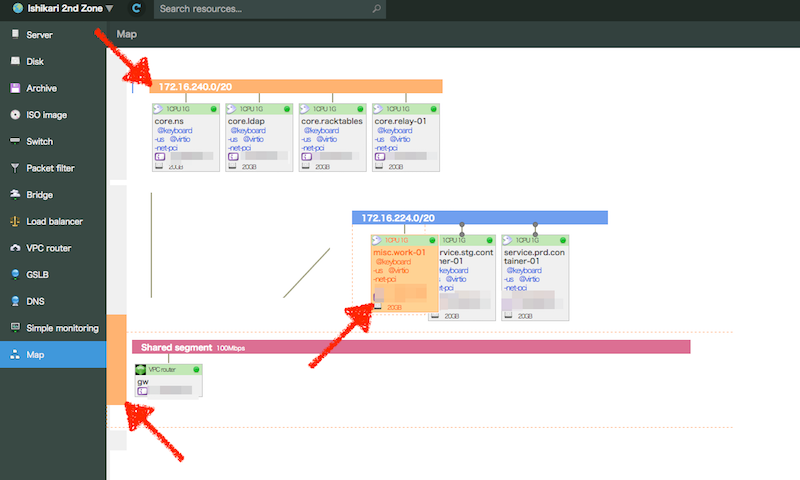 ※図のマップの内容は本書とは関係ありません。
※図のマップの内容は本書とは関係ありません。
※図の英語表示は私のPCが英語に設定されているためで、通常は日本語で表示されます。
どのクラウドサービスを使うか
また、本書ではさくらインターネット株式会社の「さくらのクラウド」を使うことを前提として書かれています。
筆者がいわゆる「中の人」であるからこそ、クラウドサービスの申込やコントロールパネルとLinuxサーバー上でのシームレスな操作説明や、クラウドサーバーへの申込と独自ドメインの取得/設定を同じ会員IDで行える説明、果てはクラウドサーバーはどのように実現されているかという技術的バックグラウンドの解説までをたった200ページ強の書籍の中で一貫して扱えるのだと感じました。
しかし本書の内容は他のクラウドサービスでも十分に応用できますので、他のクラウドサービスにすでに慣れている方や、何らかの理由で他のクラウドサービスを使う必要がある方は、本書を片手に読み替えながら試すこともできるでしょう。
もちろん読み替えには相応の知識が必要となりますので、どのクラウドサービスと決めていない方、読み替えることに不安がある方は、まずは本書の通りに「さくらのクラウド」で理解を深めてから改めてどのクラウドサービスを使うかを検討されても良いのではないでしょうか。
他のクラウドサービスとしては例えば以下のようなものがあります。
感想
まずは何と言っても著者の深い知識に裏打ちされた説明が、分かりやすく順を追って一貫して書かれている点が魅力です。
入門書ではなかなか冗長構成やセキュリティまで手が回らないことが多いように思いますが、本書ではクラウドサーバーとVPCルータ等を活用することで、比較的簡単に一定レベルの可用性やセキュリティを担保しています。
理解しやすく実用的な技術解説
また、実際の運用で活用されている技術についても分かりやすく解説されています。
例えばロードバランサの項では、まず「ロードバランサとはどういうものか」が説明された後で、実際のWebサービスでよく使われる「DSR」方式のロードバランサについて分かりやすく解説されています。
もちろん事前に持っている知識によっては「パケット」や「MAC(アドレス)」について調べる必要があるかもしれませんが、それくらいの知識を身につけることで読者は理解を進め実際にロードバランサを設定することができるようになります。
一貫した活かせる運用が学べる
そして、著者ご自身がクラウドサービスの内部までよくご存知ですので、「仮想環境と物理環境の違い」や「サーバーの種類」等前提として持っている方が望ましい知識や「データベースサーバーの負荷分散」等の難しい話題にも触れられていますので、本書で「入門」した読者は、今後どのように知識を身に付け経験を積んでいけば良いか、道筋を知ることができる点も魅力だと感じました。
また、企業や組織として「Webサービスを公開しよう!」と思い立った時についつい考慮が後回しになりがちな「セキュリティ」「運用」「冗長化」「障害監視」などについて必要性とともに構築/設定方法について解説されている点が特に素晴らしいと思います!
構築は最初だけですが運用はずっと続きます。
そしてWebサービスは運用しなければ、セキュリティ上の問題を突かれて個人情報を漏洩したり、何かの踏み台にされたり、いつの間にか増えていたアクセスによってダウンしたり、それはもう本当に色々な問題が起きます。
本書を読んで「本当は最初からここまで含めて入門すべき」としみじみ感じました。
本書は索引の最後のページまで含めてもたったの223ページですが、改めてWebサービスに携わる者として大切なことを学べました。
さいごに
なお頂いたクーポンの残高は私のサイトに使わせていただきます(๑´ڡ`๑)
本当にありがとうございました。